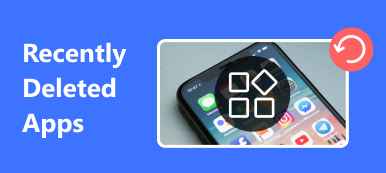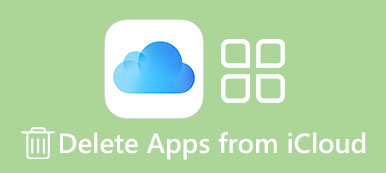"Olen asentanut Apple TV:heni useita sovelluksia, mutta nyt en enää tarvitse niitä poistaa sovelluksia Apple TV:stä?" Apple on rakentanut ainutlaatuisen maailman älypuhelimesta tablettiin, televisiosta kuulokkeisiin. Monet aloittelijat kuitenkin valittivat, että Apple TV:t ovat vaikeita käyttää järjestelmäsuunnittelun vuoksi. Tämä artikkeli keskittyy siihen, miten poista tai piilota sovelluksia Apple TV:ssä oikein.
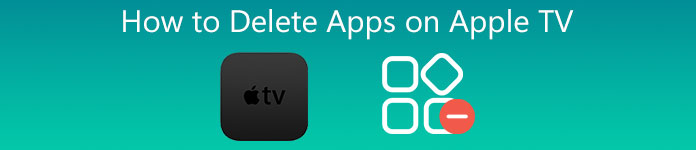
- Osa 1: Sovellusten poistaminen Apple TV:stä
- Osa 2: Sovellusten piilottaminen Apple TV:ssä
- Osa 3: Usein kysytyt kysymykset sovellusten poistamisesta Apple TV:stä
Osa 1: Sovellusten poistaminen Apple TV:stä
Apple TV on lippulaivatuote. Vaikka ei niin usein kuin iPhone, Apple julkaisee uuden television muutaman vuoden välein. Lisäksi ohjelmistojen mallit ovat erilaisia. Yleisesti ottaen voit poistaa sovelluksia vain Apple TV:stä 4. sukupolvi ja uudemmat. Apple TV:ssä 1./2./3. käyttäjät voivat vain piilottaa sovelluksia ja poistaa ne aloitusnäytöltä. Apple TV 4th:ssä on kaksi tapaa poistaa sovelluksia, ja selitämme ne alla.
Sovellusten poistaminen Apple TV:n aloitusnäytöstä
Vaihe 1Käynnistä Apple TV ja etsi aloitusnäytöltä sovellus, jonka haluat poistaa.
Vaihe 2Korosta kohdesovellus Apple TV:n Siri-kaukosäätimellä ja pidä kosketuslevyä painettuna, kunnes sovellukset alkavat täristä.
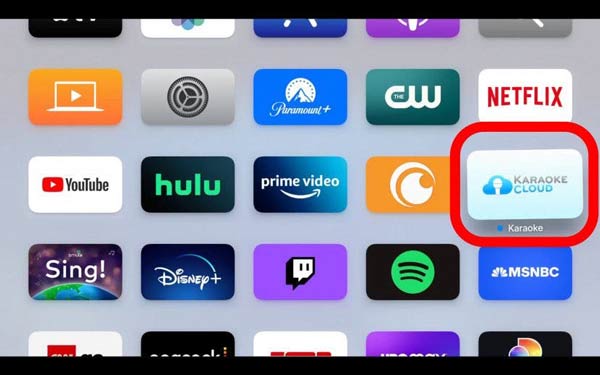
Vaihe 3Kun näet viestin, paina Toista / keskeytä kaukosäätimen painiketta päästäksesi kontekstivalikkoon.
Vaihe 4paina Poista vaihtoehto ja valitse Poista uudelleen pyydettäessä. Sitten sovellus poistetaan Apple TV:stäsi.
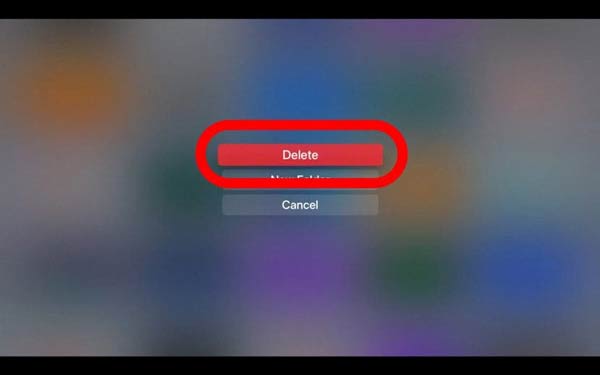
Sovellusten poistaminen Apple TV:n asetuksista
Vaihe 1 Jos et löydä sovellusta aloitusnäytöltäsi tai aiot poistaa useita sovelluksia Apple TV:stä, siirry kohtaan Asetukset sovellus. Se on merkitty rataskuvakkeella.
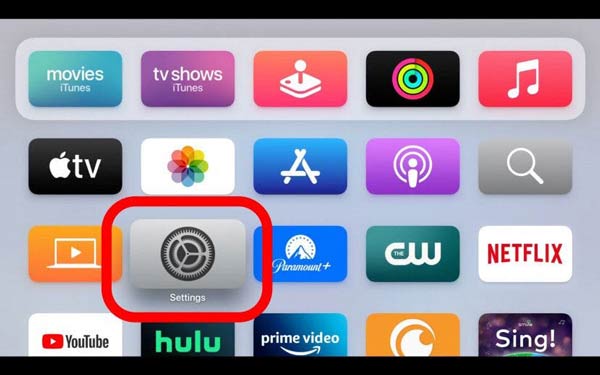
Vaihe 2Seuraavaksi, päätä general entiteetti, valitse Hallitse Storage vaihtoehto, ja sinulle näytetään kaikki Apple TV:n sovellukset.
Vaihe 3Vieritä alas ja etsi sovellus, jonka haluat poistaa. paina Roskakori -painiketta sovelluksessa ja valitse Poista painiketta vahvistaaksesi sen.

Vaihe 4Kun se on valmis, voit poistaa muita ei-toivottuja sovelluksia Apple TV:stä.
Huomautus: Aloitusnäytöstä tai Asetukset-sovelluksesta riippumatta voit poistaa sovelluksia vain yksitellen. Apple TV:n sovelluksia ei voi puhdistaa erässä. Lisäksi voit poistaa vain kolmannen osapuolen sovelluksia Apple TV:stä.
Osa 2: Sovellusten piilottaminen Apple TV:ssä
Joskus Apple TV:n aloitusnäytölläsi saattaa olla liian monta kuvaketta. Tällaisissa olosuhteissa voit piilottaa harvoin käytetyt sovellukset, mutta et poistaa niitä Apple TV:stä. Lisäksi käyttäjät voivat piilottaa sovelluksia vain Apple TV:ssä 1./2./3. Sovelluksia ei voi poistaa aikaisemmista televisioista. Työnkulku on samanlainen kuin sovelluksen poistaminen aloitusnäytössä.
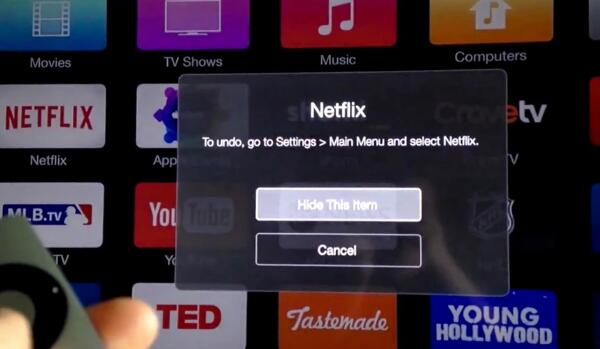
Vaihe 1 Valitse ei-toivottu sovellus aloitusnäytöltäsi Siri-kaukosäätimellä.
Vaihe 2Paina kaukosäätimen kosketusherkkää pintaa, kunnes sovellukset alkavat heilua.
Vaihe 3Kun näyttöön tulee kehote, paina Toista / keskeytä -painiketta kaukosäätimessä ja valitse Piilota tämä kohde vaihtoehto. Sitten sovellus katoaa Apple TV:n aloitusnäytöltä.
Huomautus: Tällä tavalla vain sovelluskuvake poistetaan Apple TV:n aloitusnäytöstä, mutta ei sovellusta. Se tarkoittaa, että voit peruuttaa ja saada kuvakkeen takaisin milloin tahansa. Siirry Asetukset-sovellukseen ja valitse Päävalikko, etsi ja valitse poistettu sovellus ja näytä se.

Related:
Suosittele: Paras iPhone App Remover

Apple TV:n tapaan sovellusten poistaminen ja hallinta iPhonessa on nykyään monimutkaista. Apple esitteli App Library -näytön uusiin iOS-järjestelmiin. Käyttäjät voivat laittaa osan sovelluksista App Libraryyn aloitusnäytöltä tai päinvastoin. Tarkoituksena on auttaa käyttäjiä nauttimaan selkeästä aloitusnäytöstä, mutta se tekee sovellusten poistamisesta myös iPhonessa monimutkaista. Siksi tarvitset tehokkaan iPhone-tietohallinnan, kuten Apeaksoft iPhone Eraser.

4,000,000 + Lataukset
Poista sovelluksia iPhonesta yhdessä sovellustietojen kanssa yhdellä napsautuksella.
Vapauta tilaa ja poista sovellusvälimuisti helposti.
Tyhjennä koko iPhone käyttämällä edistynyttä tekniikkaa.
Sisältää laajan valikoiman mukautettuja vaihtoehtoja ja bonustyökaluja.
Sanomattakin on selvää, että iPhone Eraser on paras tapa poistaa sovelluksia iPhonesta tai iPadista tavallisille ihmisille.
Osa 3: Usein kysytyt kysymykset sovellusten poistamisesta Apple TV:stä
Miksi Apple ei anna sinun poistaa sovelluksia iPhonesta?
Ennen kuin poistat sovelluksen, siirry Asetukset-sovellukseen ja napauta Näytön aika vaihtoehto ja paina Sisältöä ja yksityisyyttä koskevat rajoitukset kohde. Anna salasanasi pyydettäessä. Napauta seuraavaksi iTunes- ja App Store -ostokset, Lehdistö Sovellusten poistaminen, ja valitse allow. Nyt sovelluksen poistamisen pitäisi toimia normaalisti. Jos ei, voit poistaa sovelluksia suoraan Asetukset-sovelluksesta.
Miksi en voi poistaa sovelluksia Apple TV:stäni?
Ensinnäkin voit poistaa vain kolmannen osapuolen sovelluksia Apple TV:stä. Alkuperäisiä sovelluksia ei voi poistaa. Lisäksi vain Apple TV 4th ja uudemmat sallivat sinun poistaa sovelluksia. Jos et voi poistaa sovellusta Apple TV:n aloitusnäytöltä, avaa Asetukset-sovellus ja yritä poistaa se sovelluksesta Hallitse Storage -näyttöön.
Kuinka poistaa Netflix Apple TV:stä?
Käytä Siri-kaukosäädintä valitaksesi Netflix-sovelluksen Apple TV:n aloitusnäytöltä. Paina kuvaketta, kunnes kaikki sovellukset alkavat täristä. Paina sitten Toista / keskeytä -painiketta. Nyt saatat kohdata kaksi tilannetta. Jos saat Poista -vaihtoehto, paina sitä ja seuraa ohjeita Netflixin poistamiseksi. Vanhemmissa televisioissa paina Piilota tämä kohde sen sijaan.
Yhteenveto
Tässä oppaassa on kerrottu, kuinka voit poistaa sovelluksen Apple TV:stä, jotta voit vapauttaa tilaa ja puhdistaa aloitusnäytön. Kuten näet, työstä tulee melko yksinkertaista, jos noudatat opastamme. Mitä tulee sovellusten poistamiseen iPhonessa, Apeaksoft iPhone Eraser on helpoin valinta. Jos kohtaat muita ongelmia, ilmoita siitä meille jättämällä viesti alle.



 iPhone Data Recovery
iPhone Data Recovery iOS-järjestelmän palauttaminen
iOS-järjestelmän palauttaminen iOS-tietojen varmuuskopiointi ja palautus
iOS-tietojen varmuuskopiointi ja palautus iOS-näytön tallennin
iOS-näytön tallennin MobieTrans
MobieTrans iPhone Transfer
iPhone Transfer iPhone Eraser
iPhone Eraser WhatsApp-siirto
WhatsApp-siirto iOS-lukituksen poistaja
iOS-lukituksen poistaja Ilmainen HEIC-muunnin
Ilmainen HEIC-muunnin iPhonen sijainnin vaihtaja
iPhonen sijainnin vaihtaja Android Data Recovery
Android Data Recovery Rikkoutunut Android Data Extraction
Rikkoutunut Android Data Extraction Android Data Backup & Restore
Android Data Backup & Restore Puhelimen siirto
Puhelimen siirto Data Recovery
Data Recovery Blu-ray-soitin
Blu-ray-soitin Mac Cleaner
Mac Cleaner DVD Creator
DVD Creator PDF Converter Ultimate
PDF Converter Ultimate Windowsin salasanan palautus
Windowsin salasanan palautus Puhelimen peili
Puhelimen peili Video Converter Ultimate
Video Converter Ultimate video Editor
video Editor Screen Recorder
Screen Recorder PPT to Video Converter
PPT to Video Converter Diaesityksen tekijä
Diaesityksen tekijä Vapaa Video Converter
Vapaa Video Converter Vapaa näytön tallennin
Vapaa näytön tallennin Ilmainen HEIC-muunnin
Ilmainen HEIC-muunnin Ilmainen videokompressori
Ilmainen videokompressori Ilmainen PDF-kompressori
Ilmainen PDF-kompressori Ilmainen äänimuunnin
Ilmainen äänimuunnin Ilmainen äänitys
Ilmainen äänitys Vapaa Video Joiner
Vapaa Video Joiner Ilmainen kuvan kompressori
Ilmainen kuvan kompressori Ilmainen taustapyyhekumi
Ilmainen taustapyyhekumi Ilmainen kuvan parannin
Ilmainen kuvan parannin Ilmainen vesileiman poistaja
Ilmainen vesileiman poistaja iPhone-näytön lukitus
iPhone-näytön lukitus Pulmapeli Cube
Pulmapeli Cube